IPoE接続への切替方法
新しい接続方式IPoE接続への切り替えは動画または本ページよりご確認ください。
ご利用機器のIPoE対応状況や切り替え方法などご不安な場合は、@niftyカスタマーサービスデスクでご相談することが可能です。
※お問い合わせ内容によっては、Wi-Fiルーターメーカーへのご連絡が必要なケースもございますので、予めご了承ください。
- ・アクセス状況確認はこちら
IPoE接続への切替状況が確認できます。
(動画の1:22 , 3:00 , 4:21) - ・ @nifty v6サービスの契約状況の確認はこちら
ホームゲートウェイによるIPoE接続の契約状況が確認できます。
(動画の1:49) - ・ IPoE接続対応機器一覧(OCNバーチャルコネクト)
IPoE接続に対応しているWi-Fiルーターが確認できます。
(動画の0:45)
ご利用機器によって切替方法が異なります。
まずは、ホームゲートウェイのご利用状況を確認しましょう!
ホームゲートウェイは、NTTマークと「PPP」ランプがある機器です。
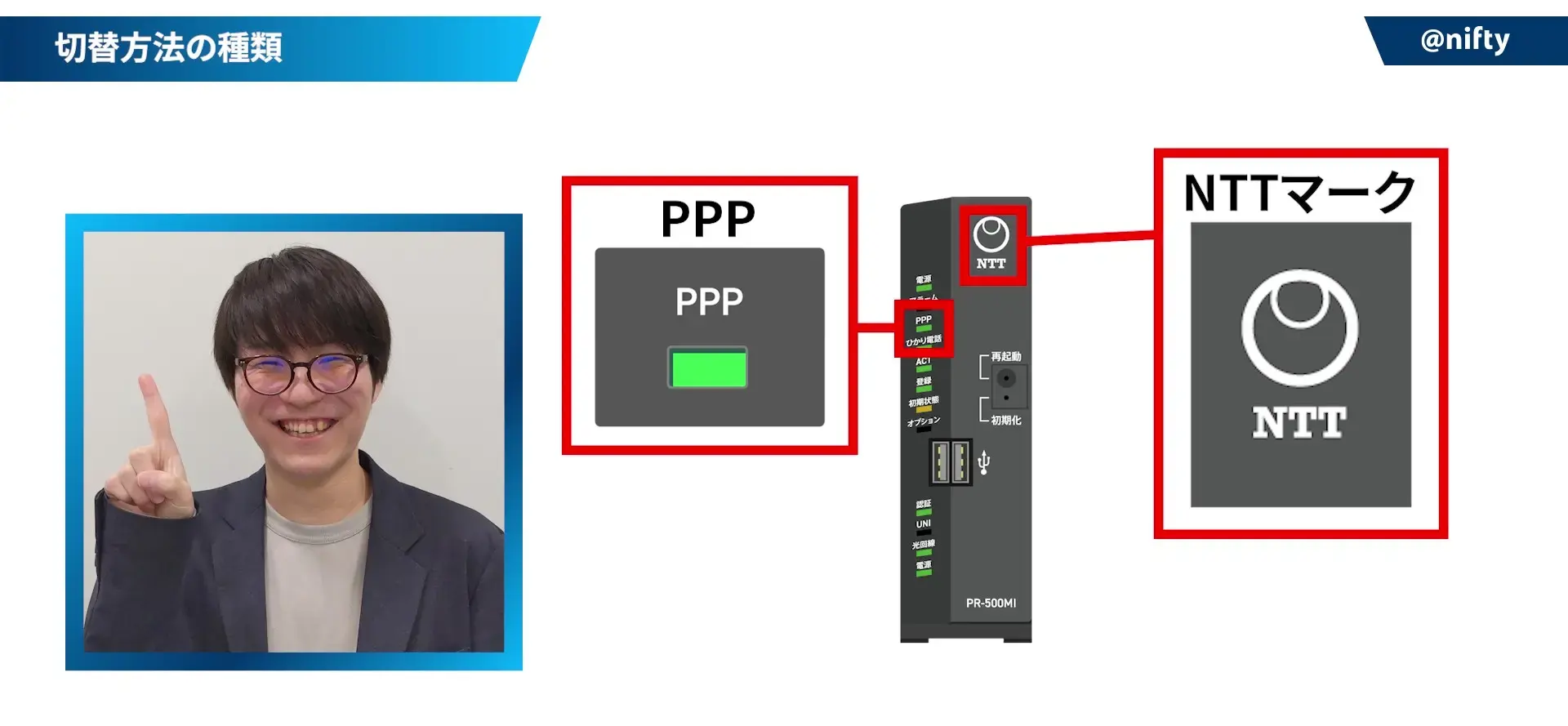
ホームゲートウェイ利用なしの場合は「パターン1」
利用ありの場合は「パターン2」をご確認ください。
-
パターン1:
ホームゲートウェイ
利用なしの場合 - パターン2:
ホームゲートウェイ
利用ありの場合
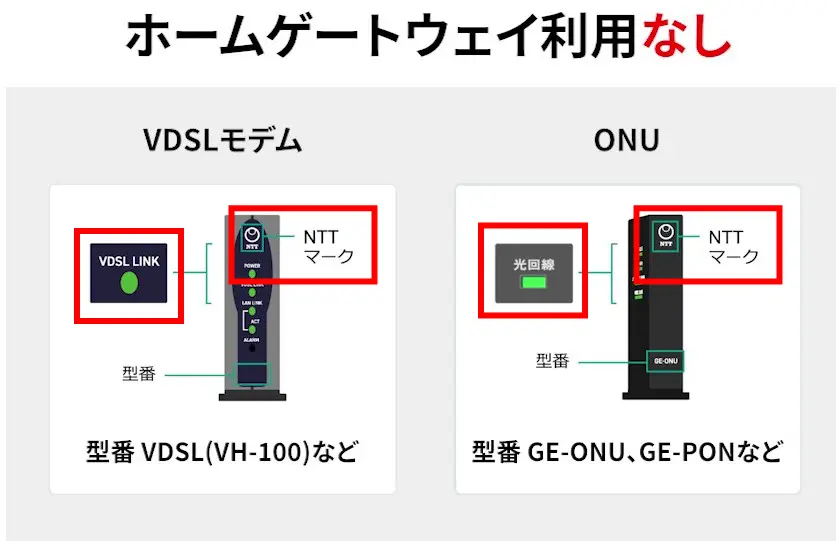
NTTマークのある機器で
「VDSL LINK」または「光回線」ランプがある場合
※初期化には5~10分程度かかります。
初期化すると工場出荷時の状態に戻ります。

Wi-Fiルーターを初期化するだけでIPoE接続への切り替えが可能です!
※IPoE接続への切替には、Wi-FiルーターがIPoEに対応している必要があります。
対応有無がご不明な場合は、@niftyカスタマーデスクへお問い合わせください。(お問い合わせ先)

Wi-Fiルーターの初期化には、ボールペンや先のとがったものが必要です。
準備しましょう。

Wi-Fiルーターが設置されている場所にいきましょう。
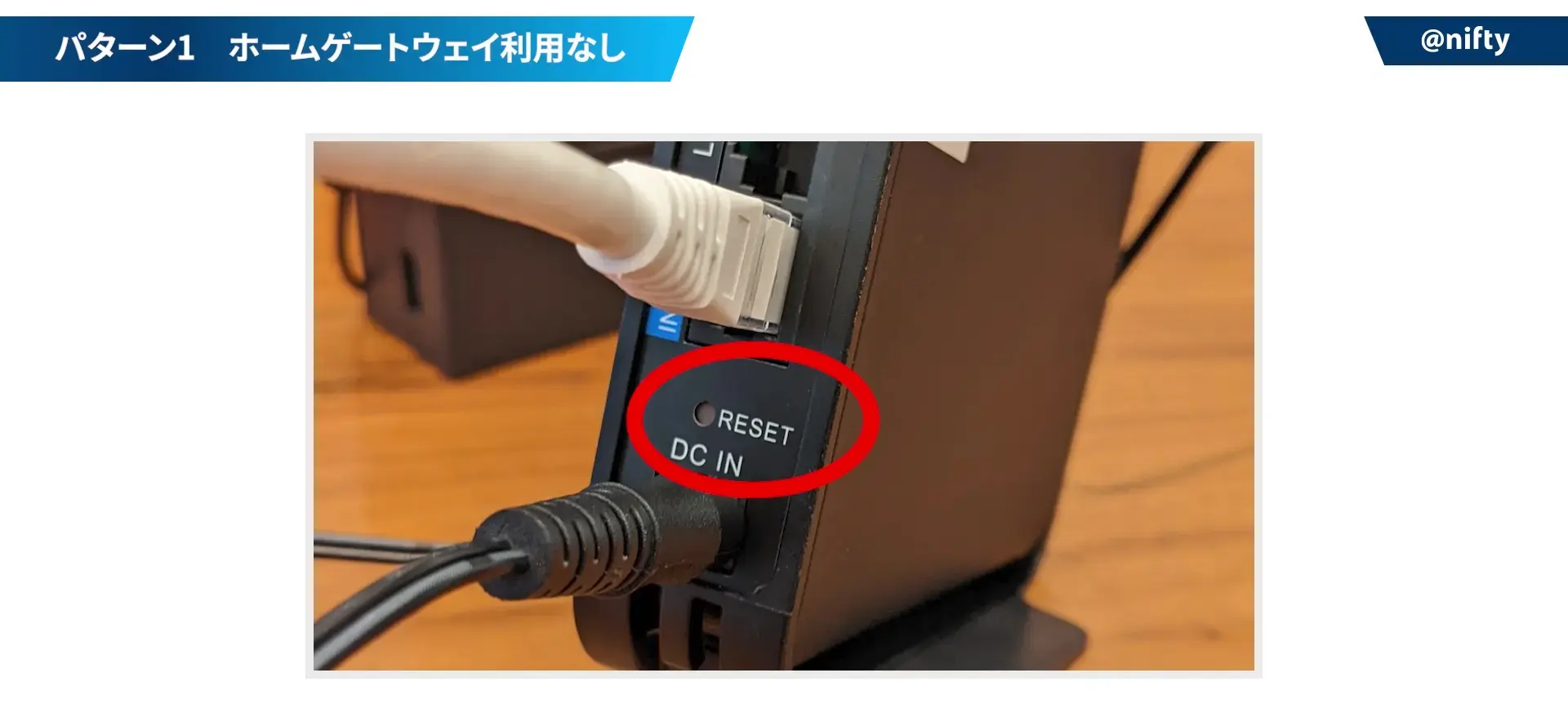
その後、Wi-Fiルーターの背面または側面のRESET(初期化)ボタンを
とがったもので10秒押し続けます。
※ご利用機器によってRESET(初期化)ボタンが無い場合もあります。その場合、
初期化方法を取り扱い説明書でご確認いただくかWi-Fiルーターメーカーに問い合わせをお願いします。

初期化中に他のランプが点灯・点滅しますがそちらは問題ございません!
初期化できたら、5分〜10分ほどで自動接続されるので、
それまでお待ちください。
初期化できたら、IPoE接続への切替が完了しているか確認しましょう!
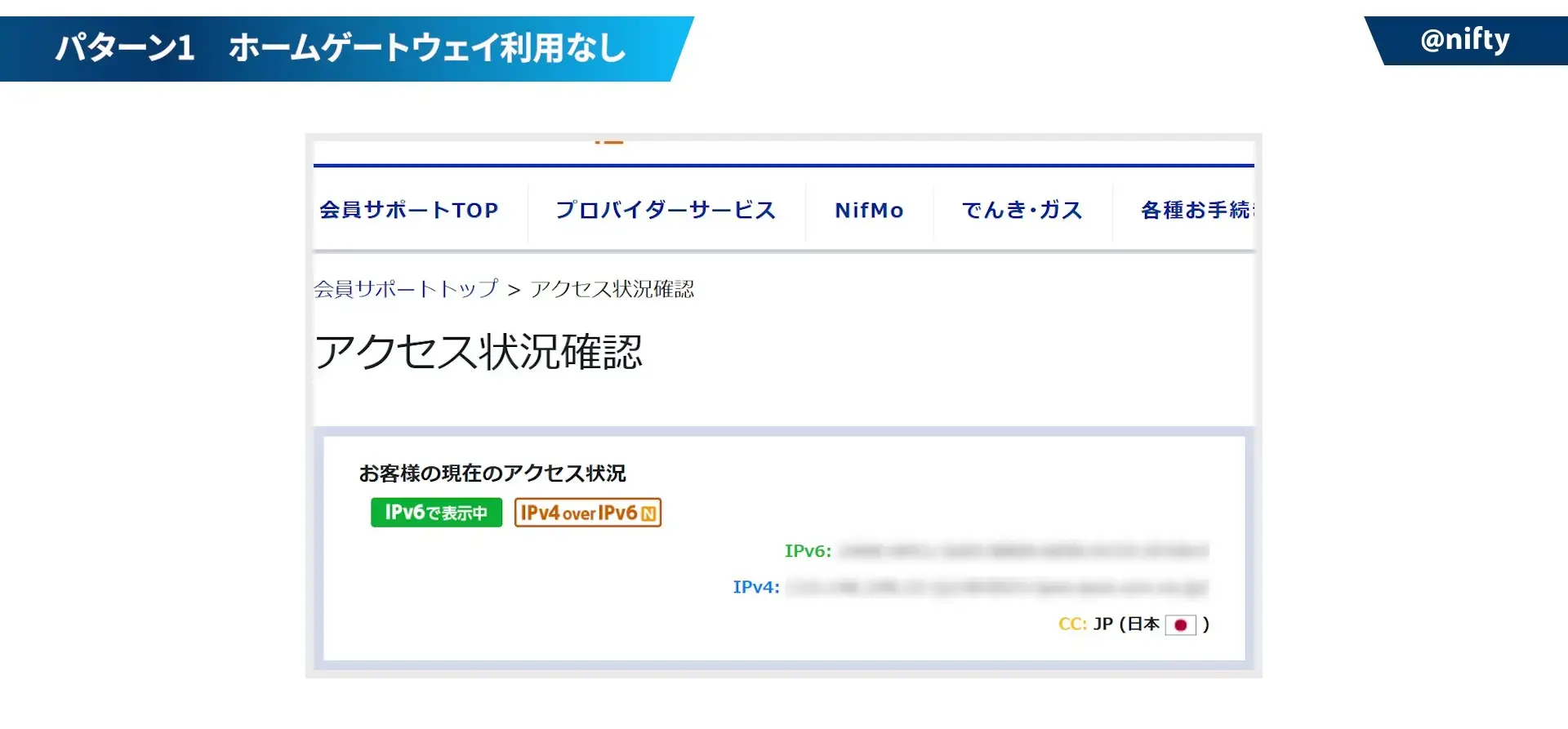
こちらにアクセスして表示された「お客様の現在のアクセス状況」を確認してください。

こちらのいずれかのバッチが表示されていれば、IPoE接続への切り替えは完了です。
その他の表示がされている場合は、
正常に初期化を行えていない可能性があるので、再度初期化をお試しください。
10分以上インターネットに繋がらない場合や切替方法がご不明な場合は、Wi-Fiルーターメーカーまたはniftyの有償サポートサービスの@nifty まかせて365にご相談ください。
Wi-FiルーターでIPoE接続を行いたいとお伝えいただくとスムーズです。
「@niftyまかせて365」の詳細はこちら▶︎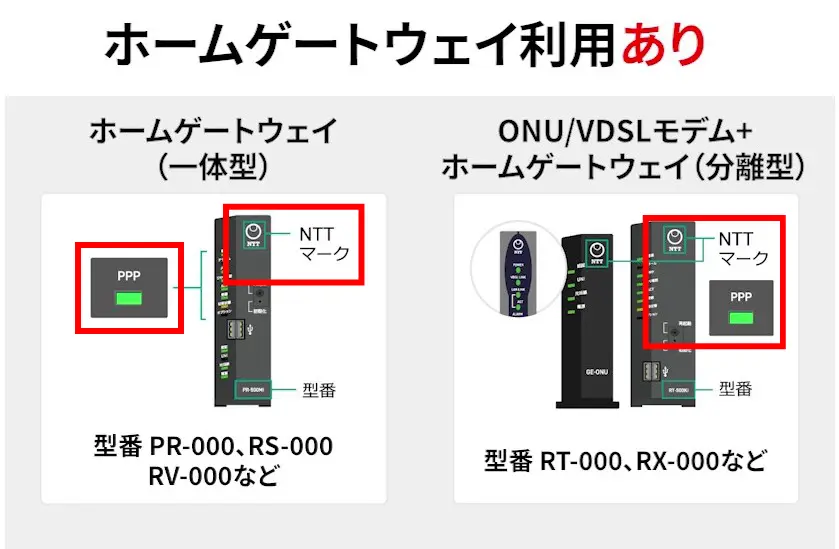
NTTマークのある機器で
「PPP」ランプがある場合
@nifty v6サービスの契約状況によって切替方法が異なりますので、まずは契約状況を確認しましょう。
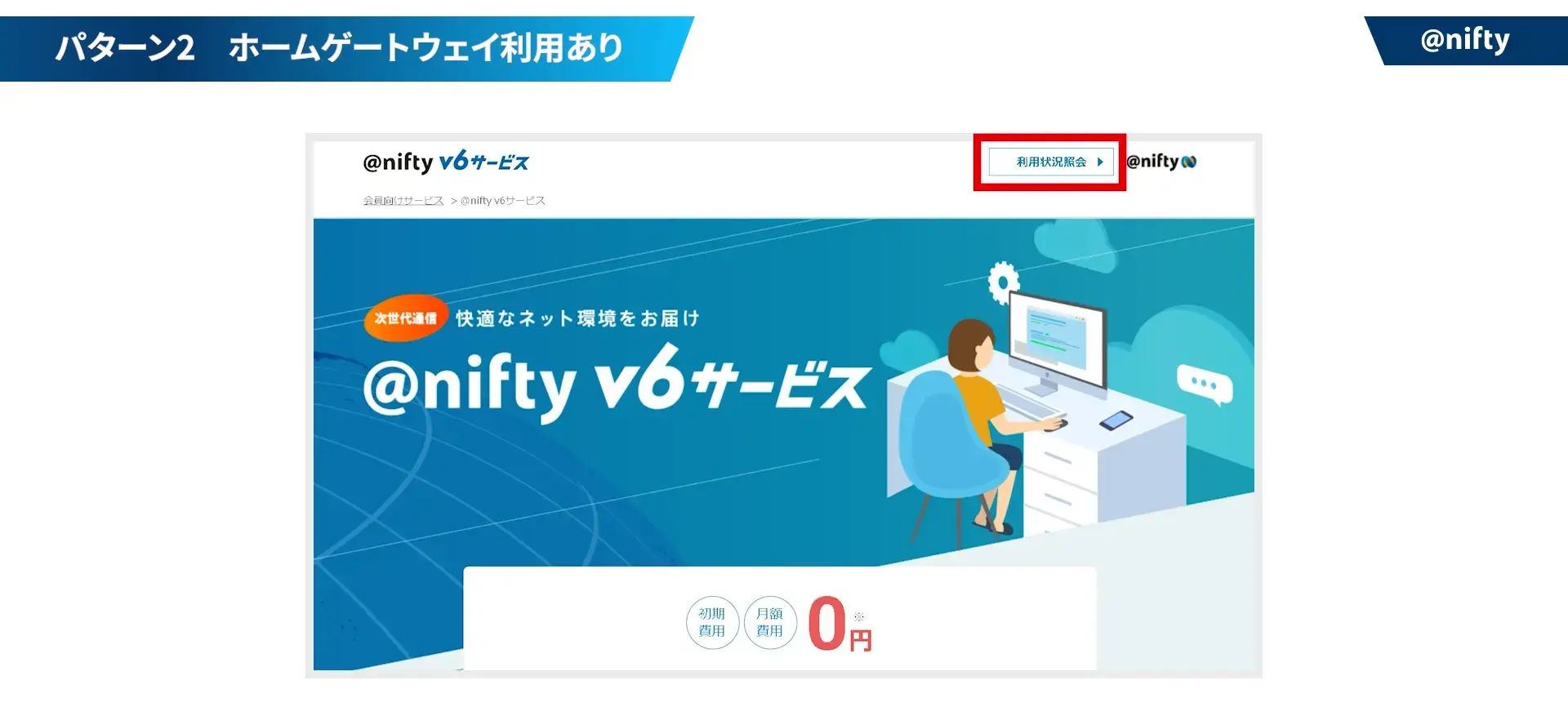
こちらにアクセスして、右上の「利用状況照会」をクリックしましょう。
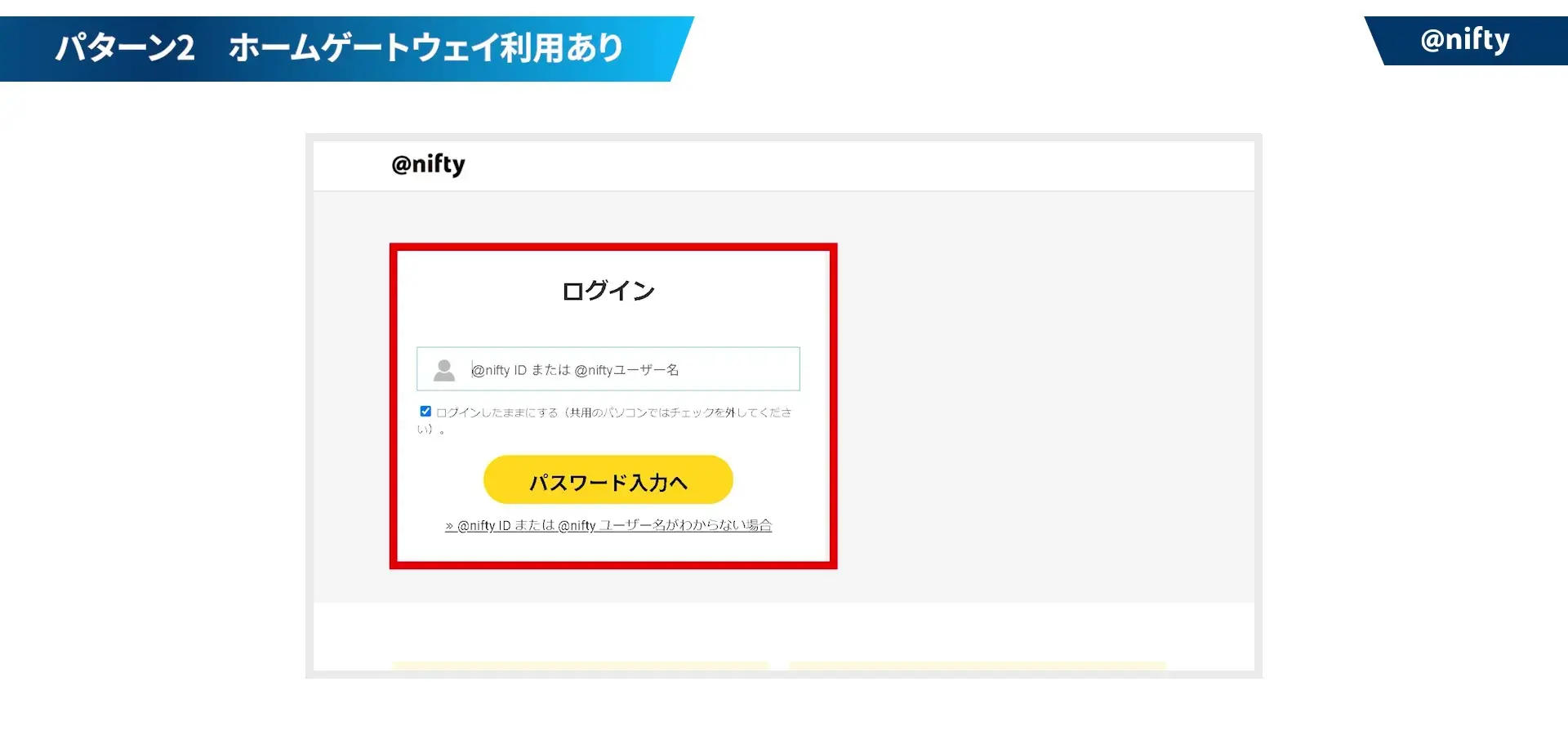
ログインを求められた場合は、@niftyIDとPWを入力しましょう!
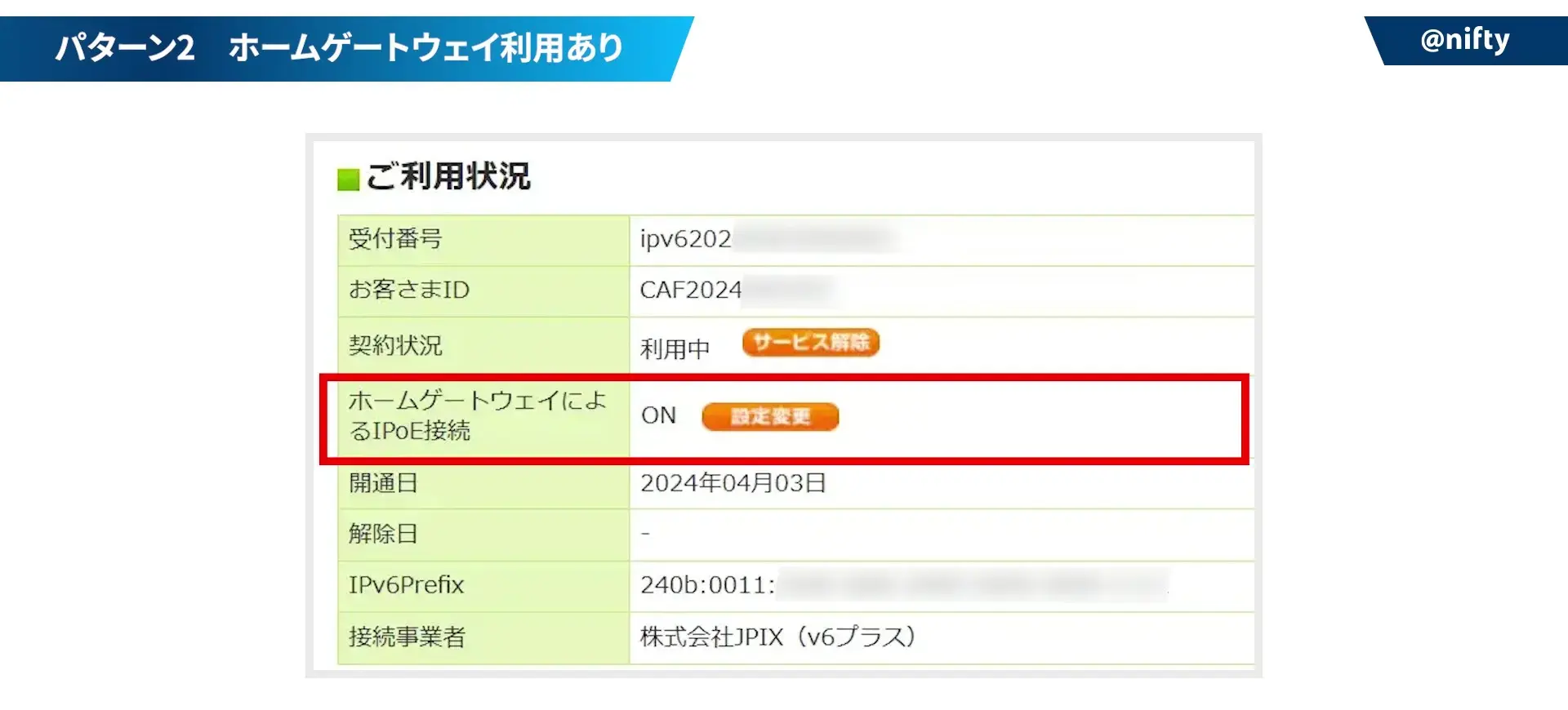
ログイン後に、「ホームゲートウェイによるIPoE接続」欄の”ONとOFF”を
確認しましょう。”ON/OFF”によって切替方法が異なります。
「ホームゲートウェイによるIPoE接続」欄を
確認してください。

ホームゲートウェイの下に配線されているWi-Fiルーターの設定を
変更することで切り替えが可能です。
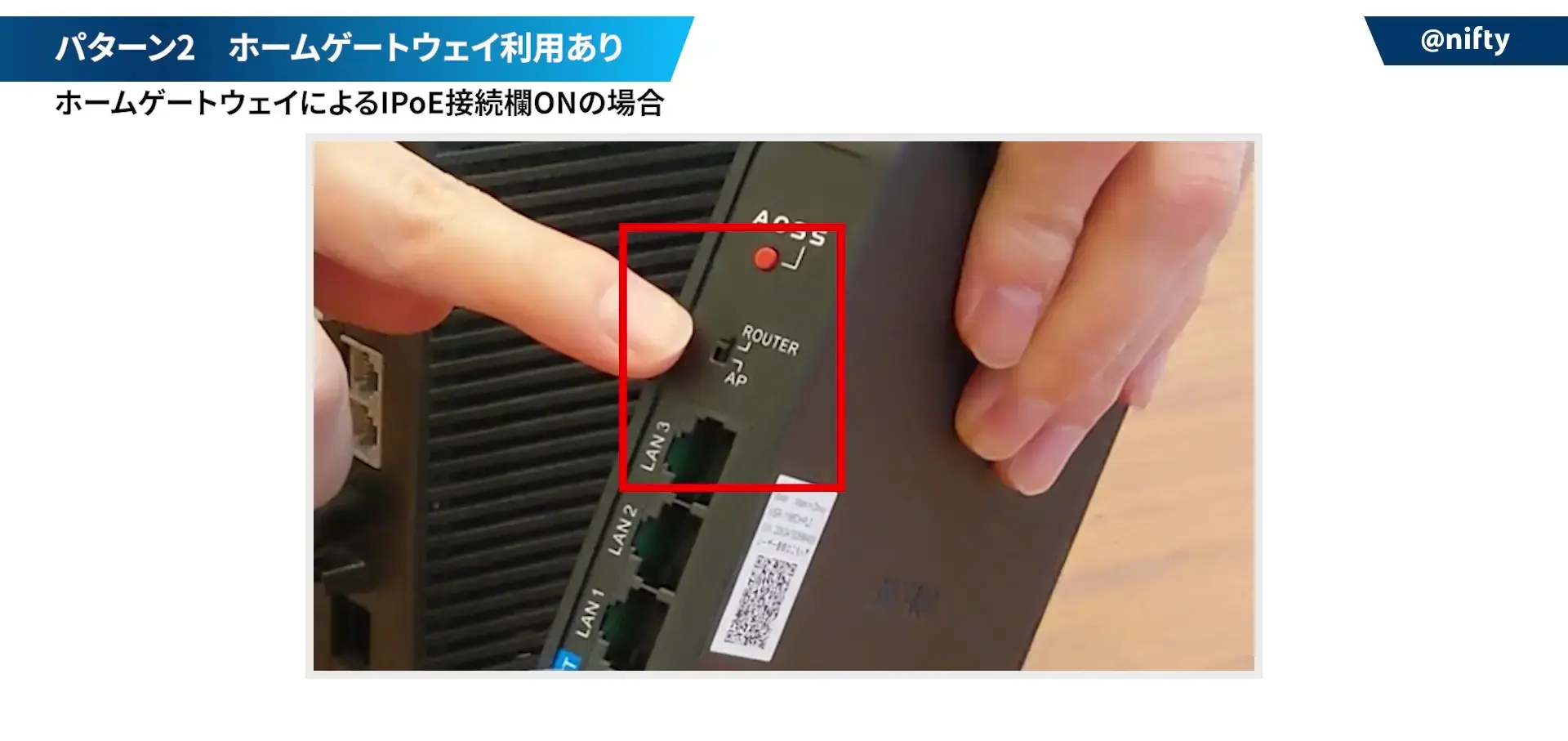
Wi-Fiルーターのスイッチをブリッジ(APモード)に変更しましょう。

Wi-Fiルーターのスイッチはご利用機器によって異なります。

スイッチが無い場合はWi-Fiルーターの初期化もしくは
Wi-Fiルーターの設定画面からブリッジ(APモード)への切り替えを行ってください。

ブリッジ(APモード)への変更ができたら、IPoE接続への切り替えが完了しているか確認しましょう。
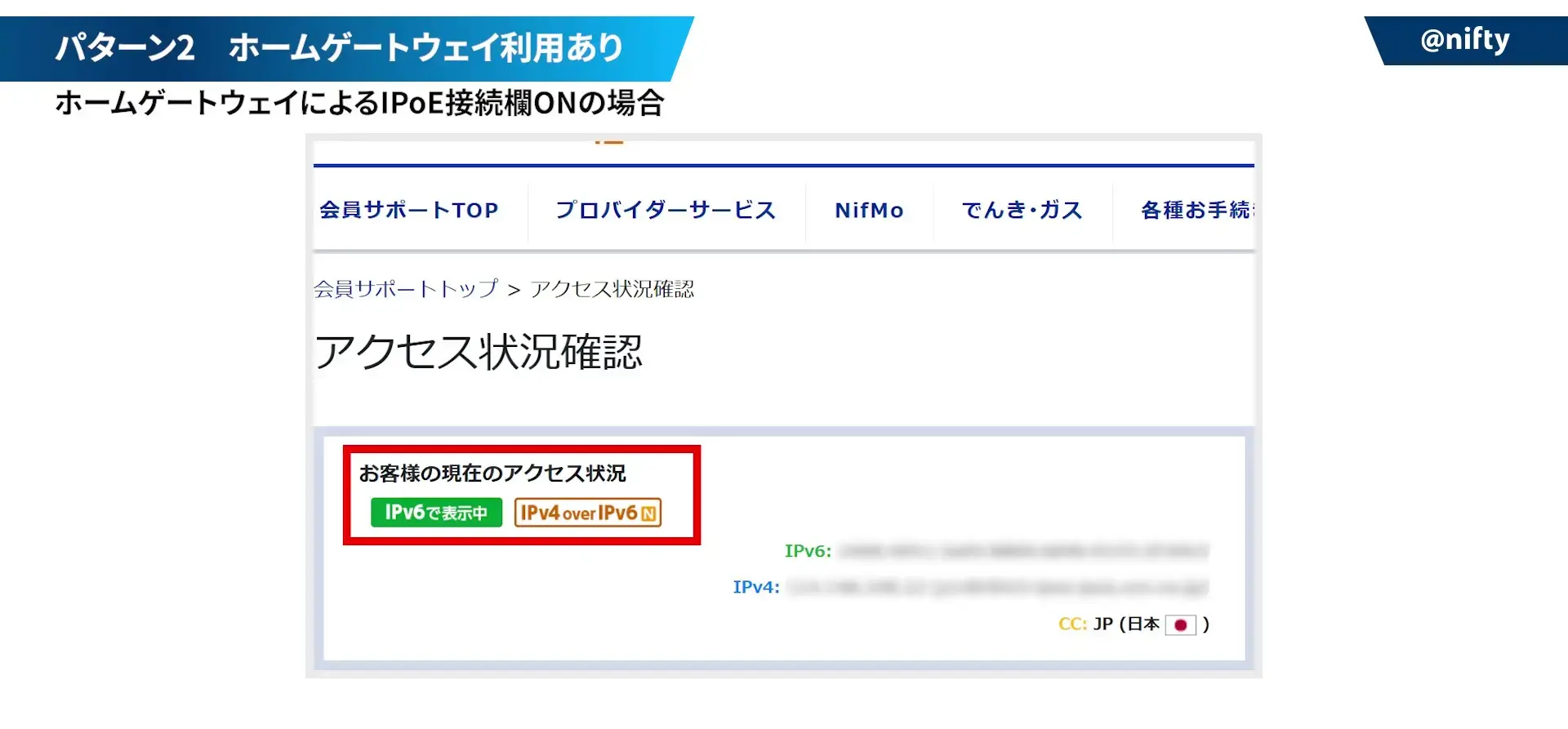
こちらにアクセスして表示された「お客様の現在のアクセス状況」を確認してください。

こちらのいずれかのバッチが表示されていれば、IPoE接続への切り替えは完了です。
その他の表示がされている場合は、
正常に初期化を行えていない可能性があるので、再度初期化をお試しください。
10分以上インターネットに繋がらない場合や切替方法がご不明な場合は、Wi-Fiルーターメーカーまたはniftyの有償サポートサービスの@nifty まかせて365にご相談ください。
Wi-Fiルーターをブリッジ(APモード)で利用したいとお伝えいただくとスムーズです。
「@niftyまかせて365」の詳細はこちら▶︎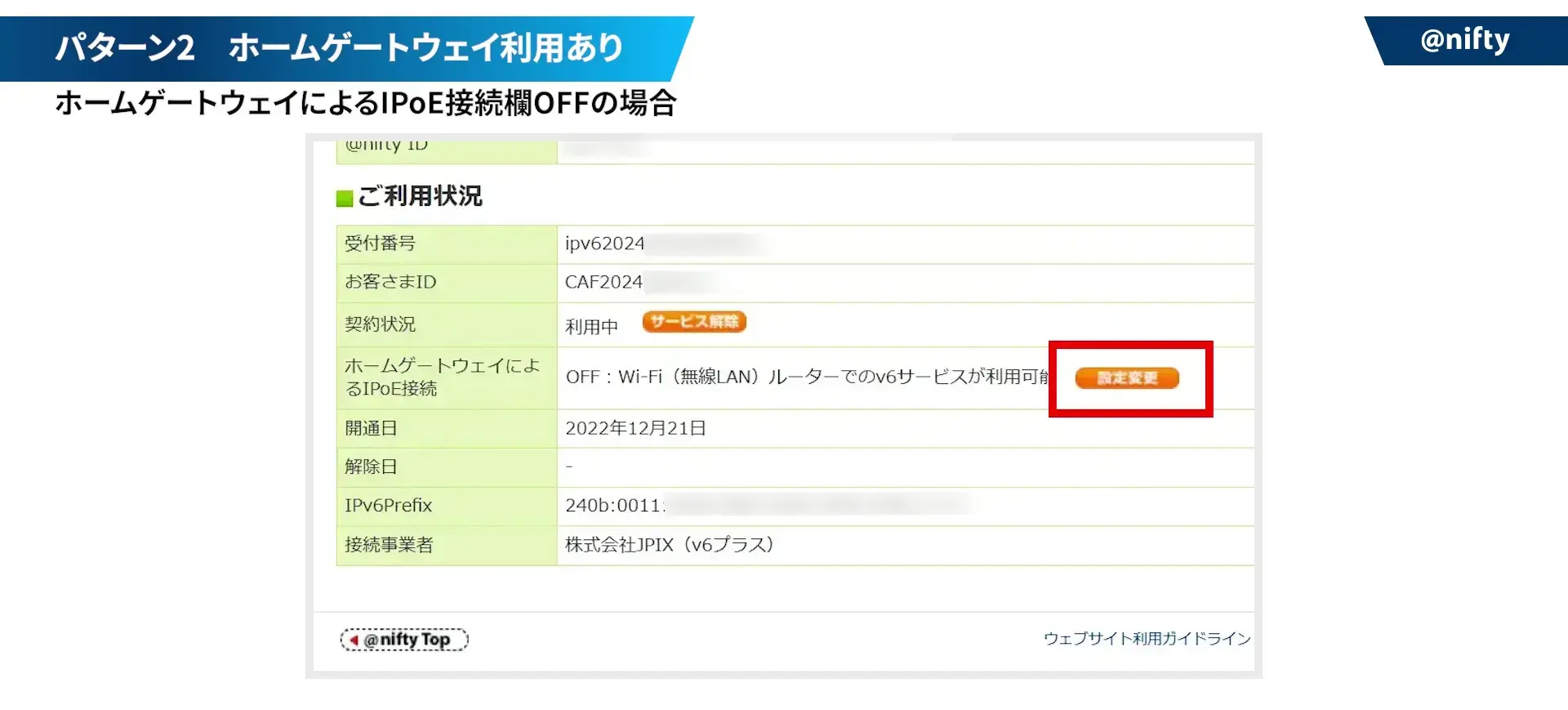
@nifty v6サービス有効化(無料)を行う必要があります。
「ホームゲートウェイによるIPoE接続」の「設定変更」をクリックして
「上記内容で申し込む」ボタンを押しましょう。
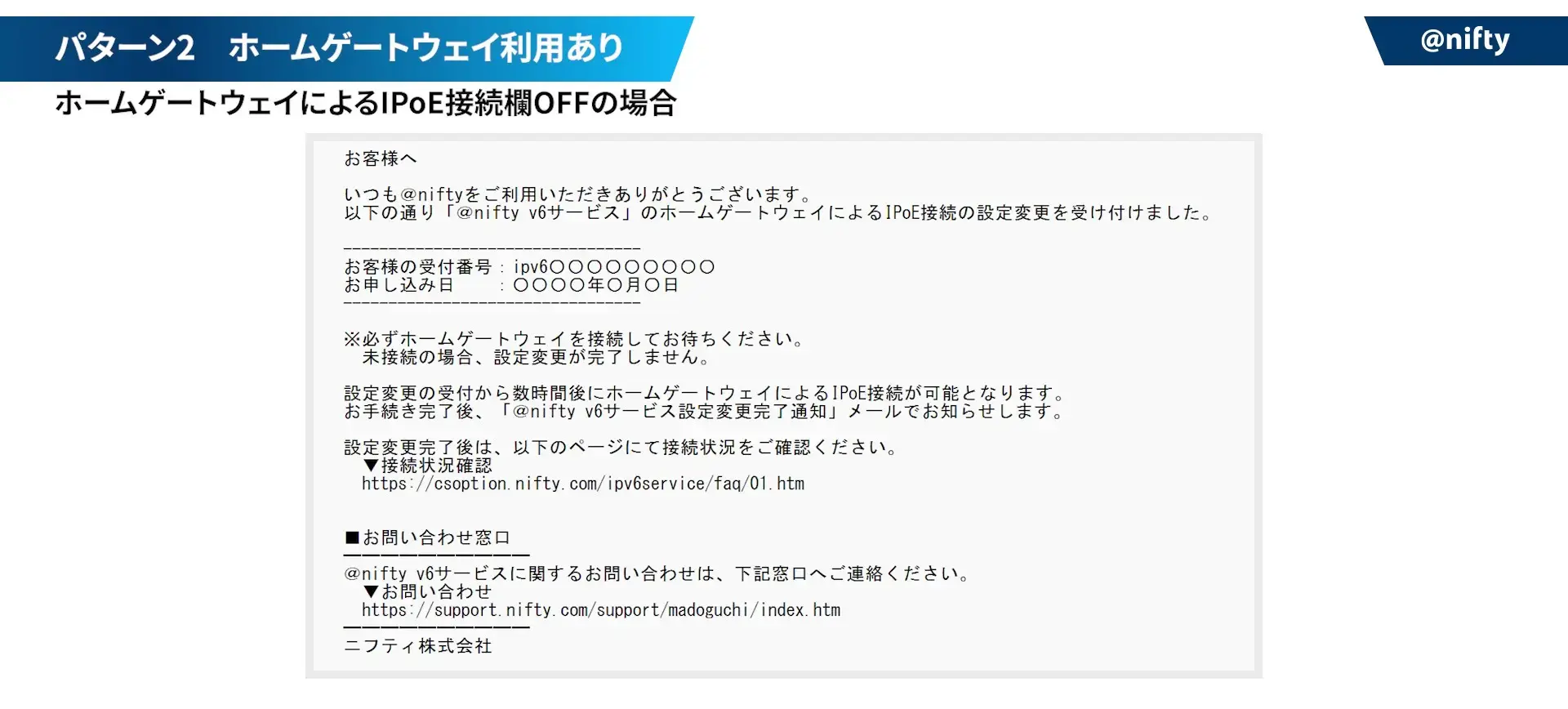
変更受付が完了すると
「@nifty v6サービス設定変更通知」メールが@niftyメール宛に届きます。
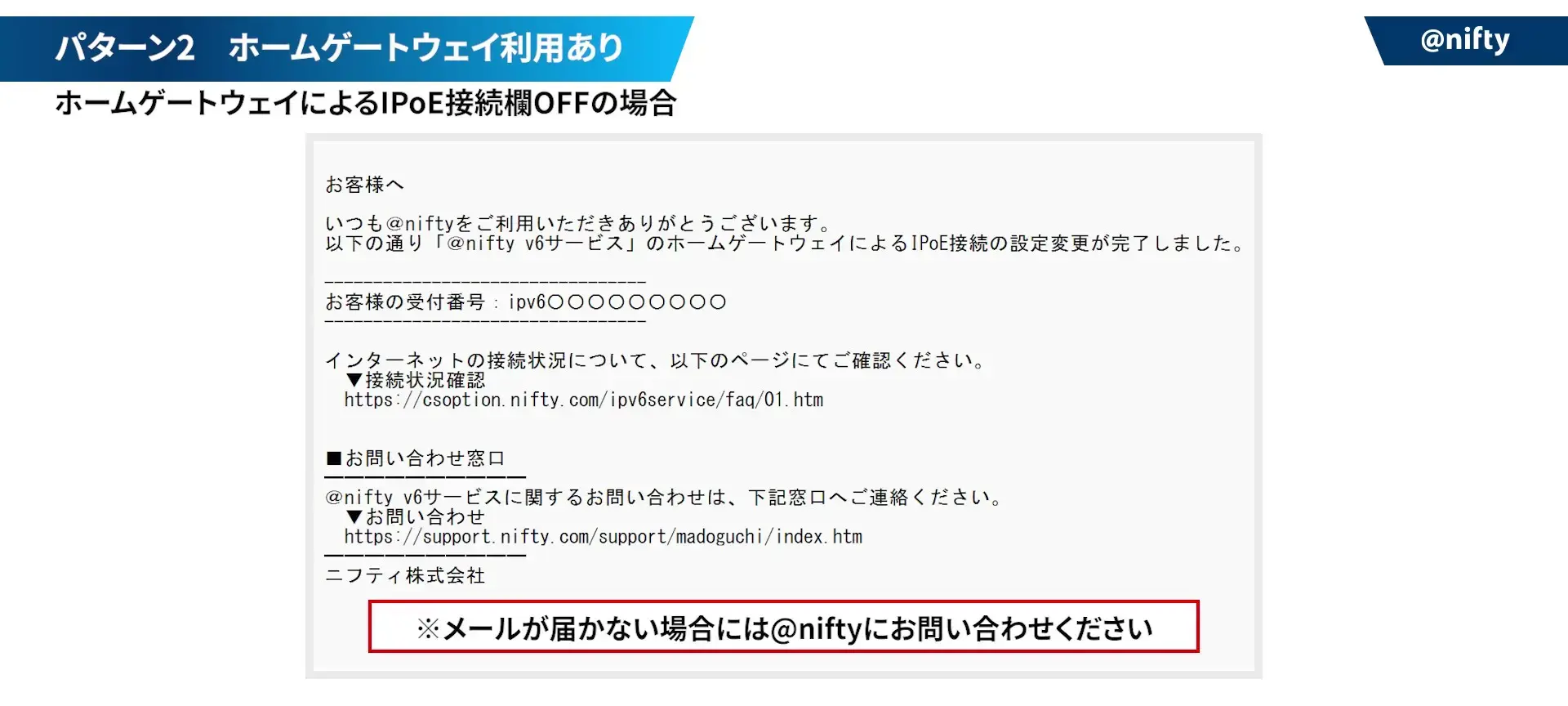
変更には2日程度かかり
「@nifty v6サービス設定変更通知」メールが@niftyメール宛に届きます。
@niftyメールはこちら
もしくはマイニフティアプリからアクセス可能です。
マイニフティでの確認の仕方はこちら
※2日経っても変更通知メールが届かない場合は、
@niftyまでお問い合わせください。
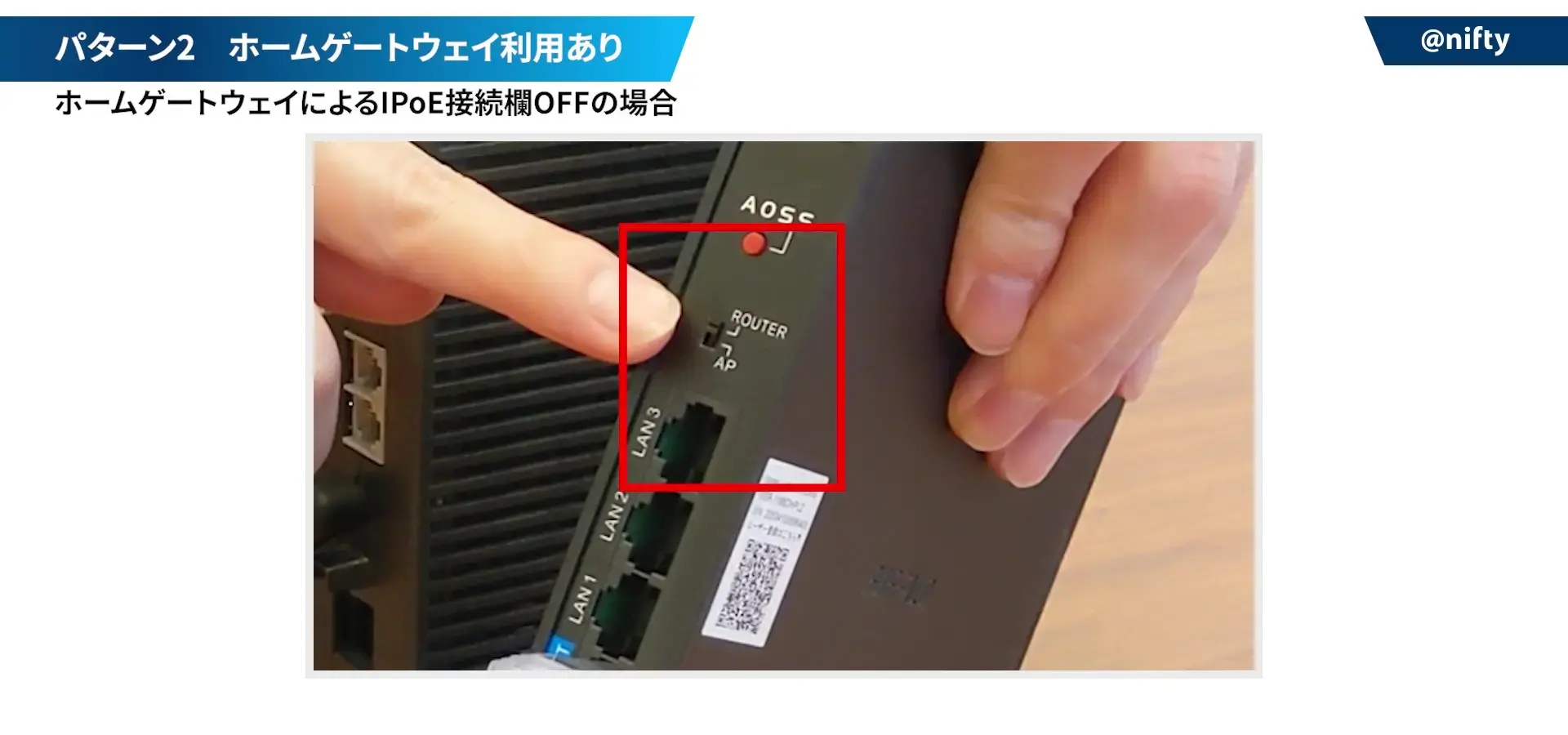
「@nifty v6サービス設定変更通知」メールが届いたら
Wi-Fiルーターのスイッチをブリッジ(APモード)に切り替えましょう。
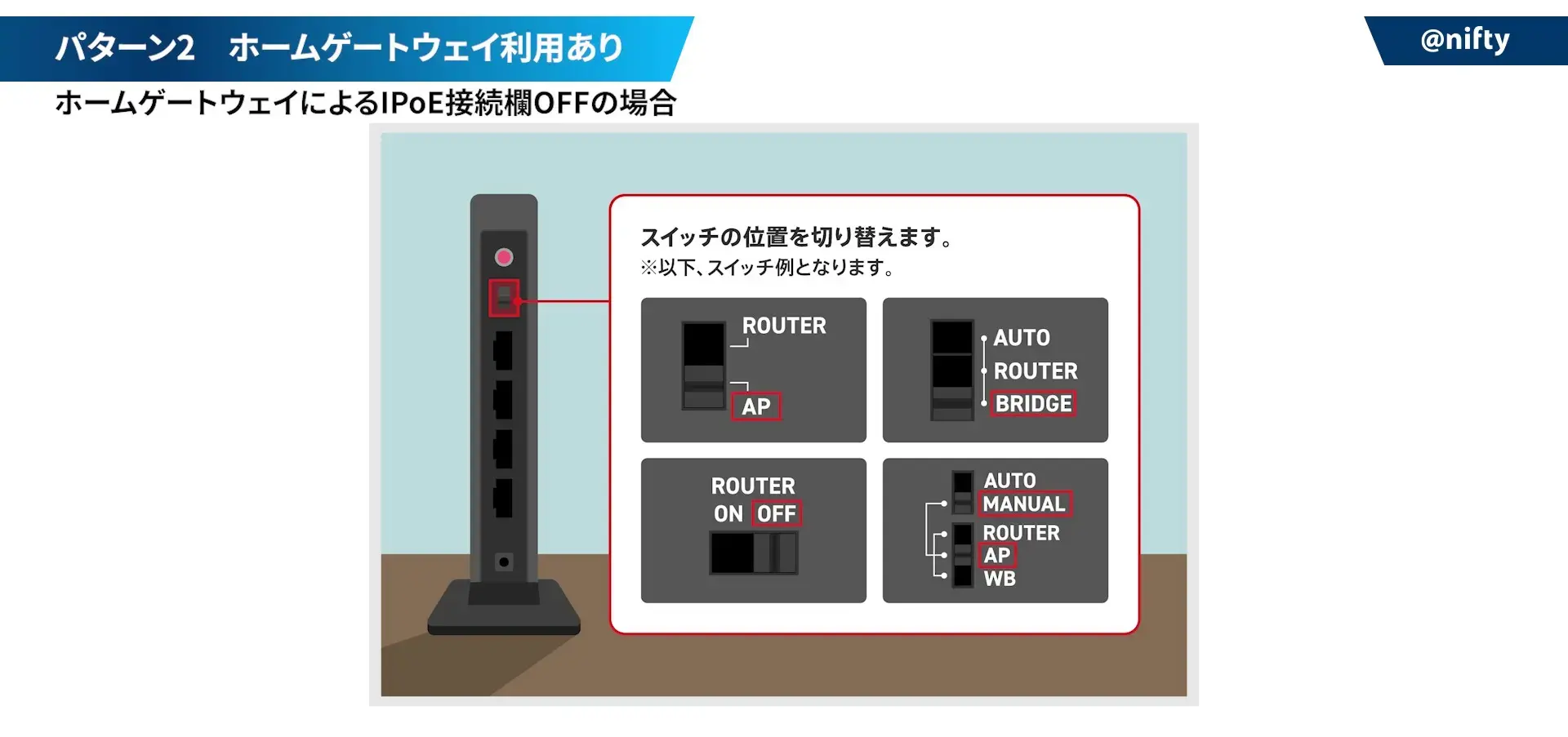
Wi-Fiルーターのスイッチはご利用機器によって異なります。
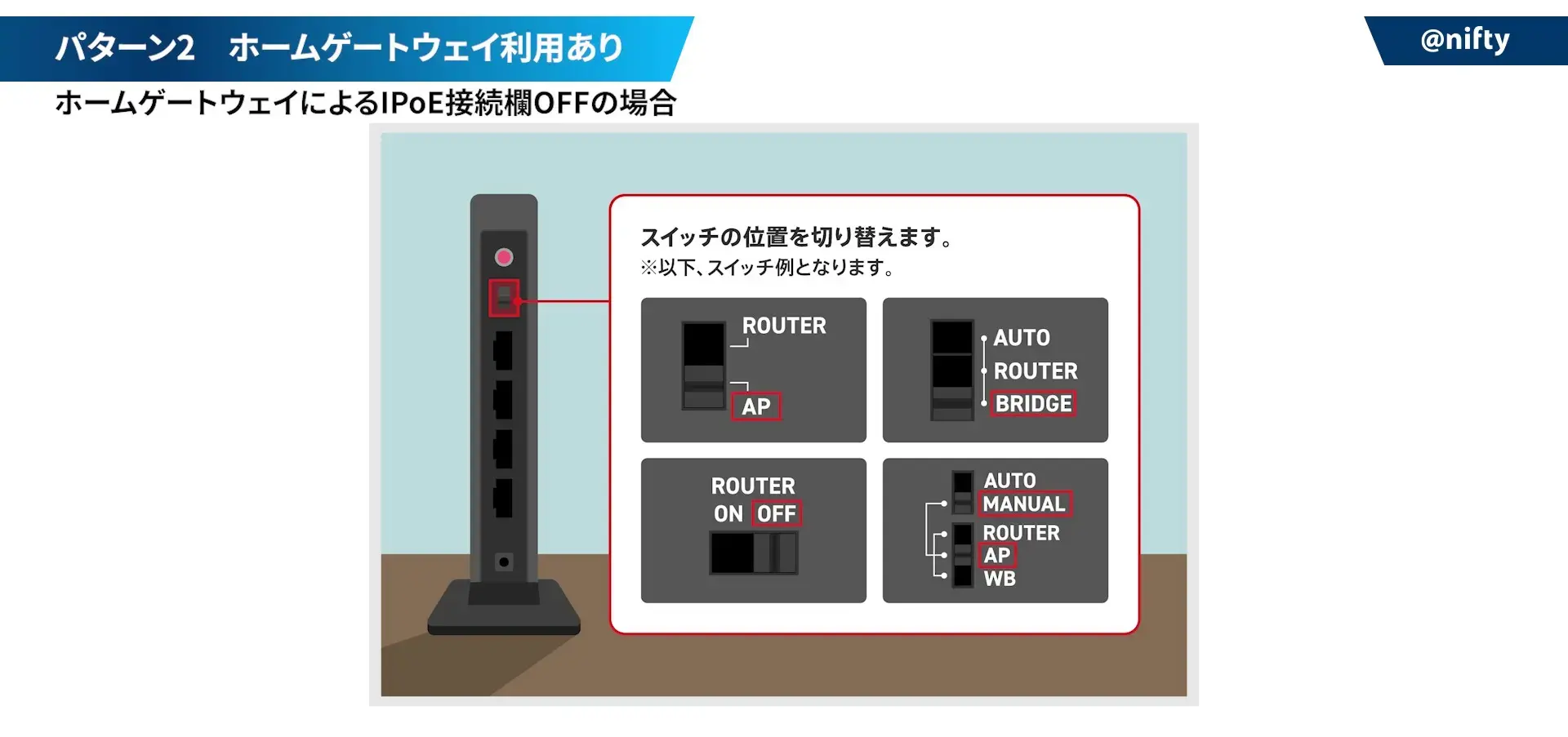
スイッチが無い場合はWi-Fiルーターの初期化もしくは
Wi-Fiルーターの設定画面からブリッジ(APモード)への切り替えを行ってください。
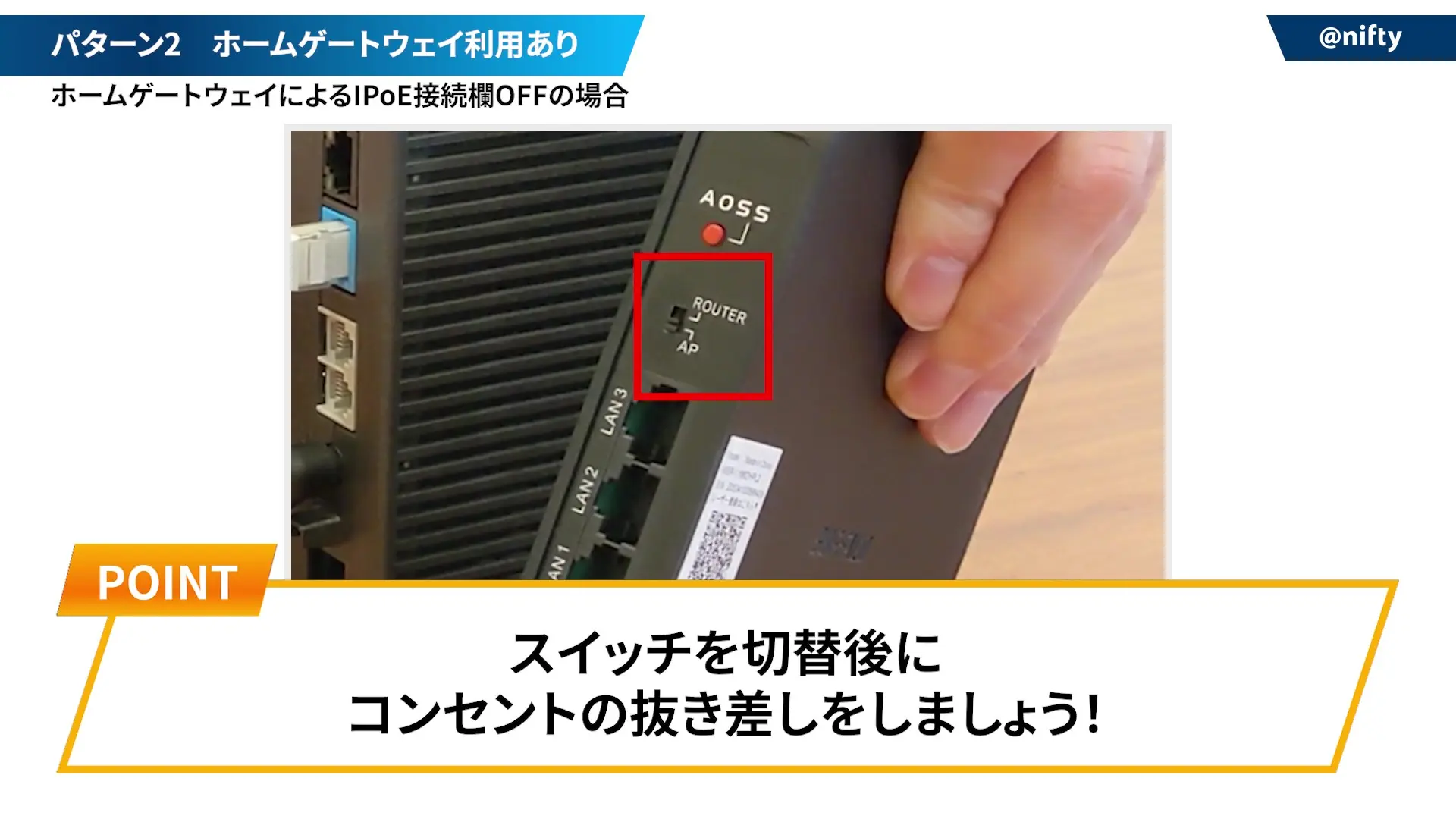
ブリッジ(APモード)への変更ができたら、IPoE接続への切り替えが完了しているか確認しましょう。
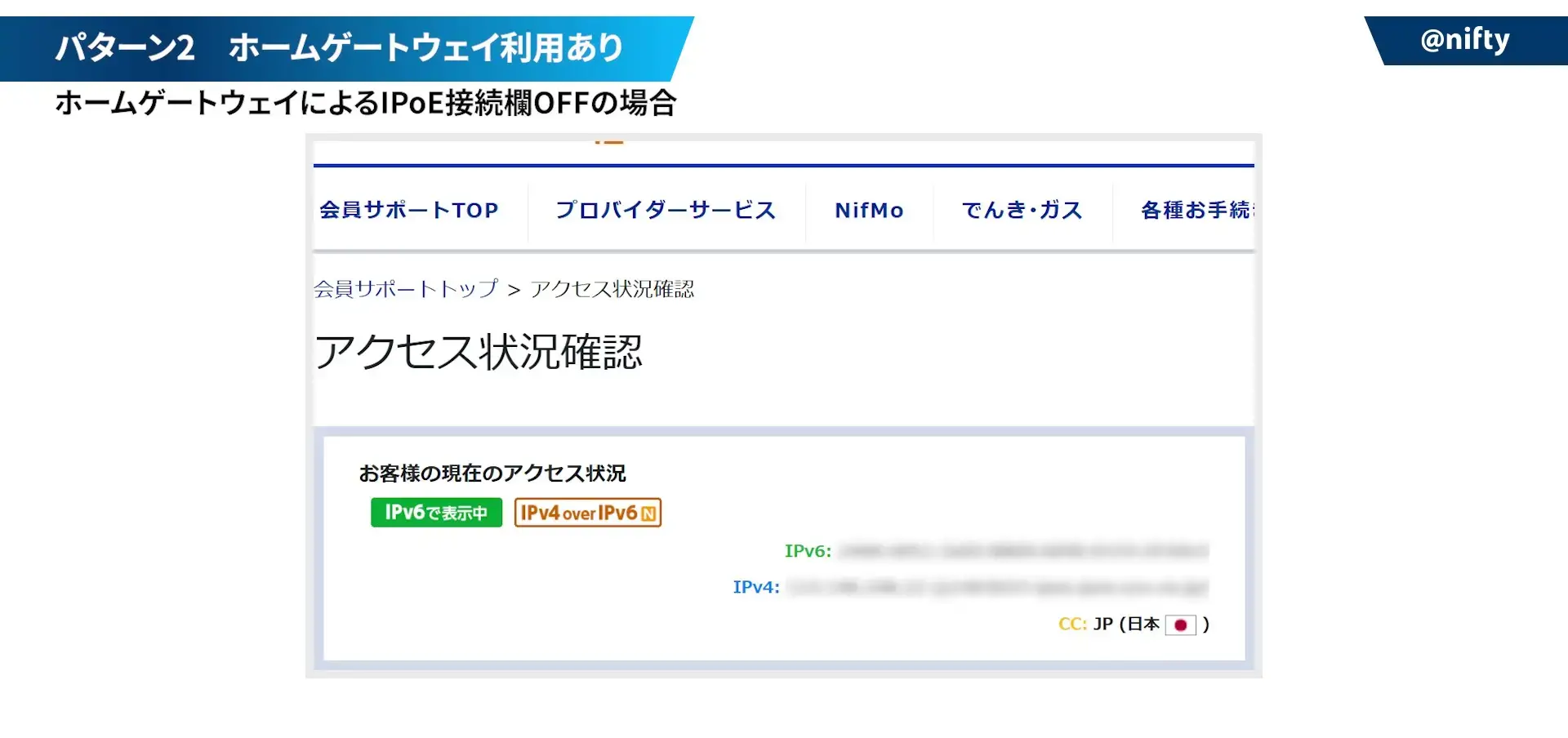
こちらにアクセスして表示された「お客様の現在のアクセス状況」を確認してください。

こちらのいずれかのバッチが表示されていれば、IPoE接続への切り替えは完了です。
その他の表示がされている場合は、
正常に初期化を行えていない可能性があるので、再度初期化をお試しください。
10分以上インターネットに繋がらない場合や切替方法がご不明な場合は、Wi-Fiルーターメーカーまたはniftyの有償サポートサービスの@nifty まかせて365にご相談ください。
Wi-Fiルーターをブリッジ(APモード)で利用したいとお伝えいただくとスムーズです。
「@niftyまかせて365」の詳細はこちら▶︎- はい
- いいえ
ご回答
ありがとうございます。
最終更新日:2025年12月02日

